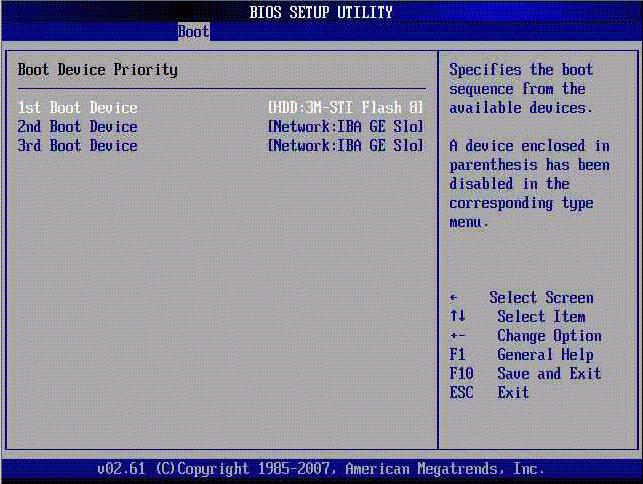UltraISO. Boot flash drive: hvordan man opretter
Inden for rammerne af denne artikel beskrives et centralt element i UltraIso-programmet. Et bootbart USB-flashdrev oprettes uden problemer. Det er algoritmen til udførelse af denne operation og vil blive diskuteret senere.

I hvilke tilfælde uden et sådant flashdrev kan det ikke gøres?
Lad os først definere sagerne, nårGør uden dette vigtige træk ved UltraIso. Et bootbart flashdrev giver dig mulighed for at installere operativsystemet på en computer, der ikke har et drev til læsning og skrivning af cd'er. Først og fremmest er disse nogle modeller af ultrabooks og alle netbooks. Men igen, dette betyder ikke, at denne metode ikke kan anvendes på en stationær pc (ikke på alle systemer enhed er nu muligt at opfylde dit cd-rom-drev), eller en bærbar computer. Generelt er dette en universel løsning for alle tilfælde. Alle moderne computere uden undtagelse er udstyret med en USB-stik. Så med tilslutning af et flashdrev vil der ikke være nogen problemer. Samtidig vil installationshastigheden for operativsystemet være flere gange højere. Data fra et flashdrev overføres hurtigere end fra en cd. Derfor er denne måde at installere system software på fremtiden.

Vælg et billede
Før du laver et bootbart USB-flashdrevUltraIso, du skal vælge den rigtige installationsversion af operativsystemet. Dens demoversion kan downloades fra internettet. Det anbefales at bruge * .iso format (det vil sige filen skal have en sådan udvidelse). Hvis det er nødvendigt, kan du lave det fra cd-rom'en. For at gøre dette skal du installere det i drevet, køre UltraIso, trykke på "F8" og i overensstemmelse med instruktionerne oprette en kopi på harddisken i operativsystemets installationsversion. Det er vigtigt, at installatørens kilde er autoloaded. Selvom det er sjældent, men der er tidspunkter, hvor denne vigtige løsning mangler i installationsversionen. Derfor er det nødvendigt at være opmærksom på dette.

Hvilken version af programmet er bedre?
UltraIso kan være i to versioner. Den første er demonstration og gratis. Nogle funktioner er ikke tilgængelige i den, men evnen til at oprette bootbare flashdrev er til stede. Den anden version er betalt. Det har flere muligheder, men for at oprette et sådant flashdrev er dets køb ikke berettiget. Derfor anbefales de fleste brugere at tage den første modifikation af UltraIso.

Installation af UltraIso
Først skal du downloade og installereUltraISO. Oprettelse af et bootbart flashdrev uden dette trin er umuligt. Først skal du downloade dette program fra det officielle websted. De resterende versioner anbefales ikke at bruge, fordi deres ydeevne efterlader meget at ønske. Kør derefter den downloadede installationsprogram. Følg vejledning fra guiden, installer dette program på din lokale computer. Der er ikke behov for at udføre yderligere konfiguration for at oprette et bootbart drev. Derefter er UltraIso klar til at arbejde.

Oprettelse af et bootbart flashdrev ved hjælp af UltraIso-programmet
Sådan oprettes et bootbart USB-flashdrev? Når installationen er gennemført, vil rækkefølgen af operationen være som følger.
- Kør programmet med et dobbeltklik på den tilsvarende genvej på skrivebordet.
- Ved hjælp af kombinationen "Ctrl" og "O" og åbningsvinduet åbner vi billedet af det system, der blev udarbejdet på forhånd.
- Vælg derefter punktet "Boot" og i det finder vi "Burn harddisk image".
- På listen skal du vælge et USB-flashdrev tilinstallere, formatere det, indstille filsystemet og brænde billedet. Glem også at indstille volumenetiketten. Dette gør det nemmere at identificere det i BIOS i næste fase.

Efter afslutningen af manipulation, processenkomplet, og nu med et flashdrev kan du nemt installere operativsystemet. Glem ikke, at flashdrevets størrelse skal være mere end operativsysteminstallatøren. Det vil sige, at hvis billedet optager 4,4 GB, skal drevet i dette tilfælde være mindst 8 GB. Denne nuance skal tages i betragtning uden fejl. Ellers er det ikke muligt at oprette et bootbart drev, og operativsystemet udsender en tilsvarende meddelelse.
Forbereder installationen af operativsystemet

Det næste trin er ikke længere nødvendigt at brugeUltraIso-programmet. Startpakken er allerede klar. Men for at starte processen med at installere operativsystemet, skal du konfigurere BIOS på den personlige computer korrekt. Installer det forberedte drev i nogen af de rektangulære stik på pc'en. Derefter skal du være opmærksom på indskriften, når du tænder den: Tryk på X for at konfigurere. I dette tilfælde er "X" den nøgle, du skal trykke for at komme ind i de grundlæggende indstillinger på pc'en. Hvis logoet til bundkortproducenten vises under hardware testfasen, skal du trykke på Esc. Ikke altid fra første gang viser det sig at finde ud af nøglen til indgangen og tid til at gå til BIOS. Derfor, hvis du ikke lykkedes at trykke og operativsystemet startede indlæsning, skal du genstarte pc'en og gentage operationen for at indtaste de grundlæggende indstillinger, da du allerede kender de nødvendige oplysninger. Brug derefter navigeringstasterne (de har pile på dem), gå til menupunktet Boot (download). I den finder vi varen First Boot. Peg markøren på den med pilen nedad. I det næste trin, ved hjælp af PgUp og PgDn, fortæller vi PC, at den første kilde til boot er for eksempel et bootbart USB-flashdrev Windows 7. UltraIso har allerede lagt et billede på det, og det er klar til installationsprocessen. Volumenetiketten er som tidligere defineret. Når denne manipulation er udført, skal du trykke på F10. Så skal du blive bedt om at gemme ændringerne. Vi reagerer positivt på det. Derefter genstarter og starter pc'en fra flashdrevet.
installation
Installationsprocessen fra et sådant drevOperativsystemet er identisk med nøjagtig samme procedure fra cd'en, der er lavet i samme UltraIso-program. Det bootbare USB-flashdrev er en nøjagtig kopi af den. Når du starter pc-opstart, skal du trykke på en hvilken som helst tast, når en tilsvarende meddelelse vises. Derefter sætter vi sprog, land, valuta og datoformat. Klik på "Næste". Ved næste trin skal du klikke på "Installer". På listen over operativsystemer skal du vælge den, som vi har nøglen på. Så accepterer vi betingelserne i licensaftalen. For at gøre dette, skal du markere afkrydsningsfeltet nederst i vinduet og klikke på knappen "Næste". I det næste trin vælger du typen af installation: Udfyld eller opdater. Vælg derefter den logiske partition, som operativsystemet skal installeres på. Om nødvendigt formaterer vi det ved hjælp af den relevante kommando. Endvidere udføres alle operationer automatisk, indtil du skal angive navnet på pc'en. Indtast det og klik på "Næste". Indstil password om beskyttelse, hvis det er nødvendigt. Derefter skal du indtaste registreringsnøglen. Du kan springe over dette trin, men så har du en prøveversion i 31 dage. Vælg derefter sikkerhedsindstillingerne, tidspunktet og systemdatoen. Derefter konfigurerer det lokale computernetværk. I sidste fase installeres drivere og applikationsprogrammer.

resumé
Denne artikel beskriver en af de vigtigstefunktioner i programmet UltraIso. Et bootbart flashdrev med hjælp af det er gjort uden problemer, og denne opgave kan løses selv af en nybegynder bruger. For at gøre dette er det tilstrækkeligt at udføre de tidligere beskrevne handlinger, og med denne procedure skal du ikke have problemer. Så vi tager det modigt og gør det.
</ p>